「vba word 現在のセル」
という検索キーワードでアクセスがありました。
「現在のセル」の意味するところはいくつか考えられますが、ここではカーソルの置かれているセルを取得するコードについて解説します。
Selection.Cells経由で現在のセルを取得
Selectionオブジェクトに用意されているCellsプロパティを経由してセルを取得すれば、
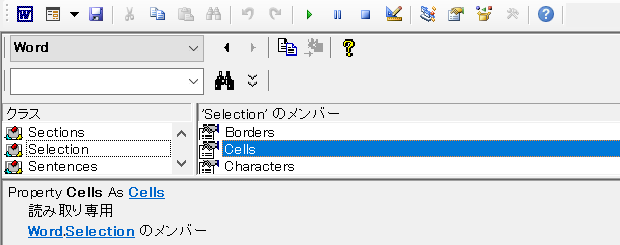
OKです。
Selection.Cellsプロパティを使うと、選択されている複数のセルを表すCellsコレクションが取得でき、CellsコレクションのItemメソッドを使えば、
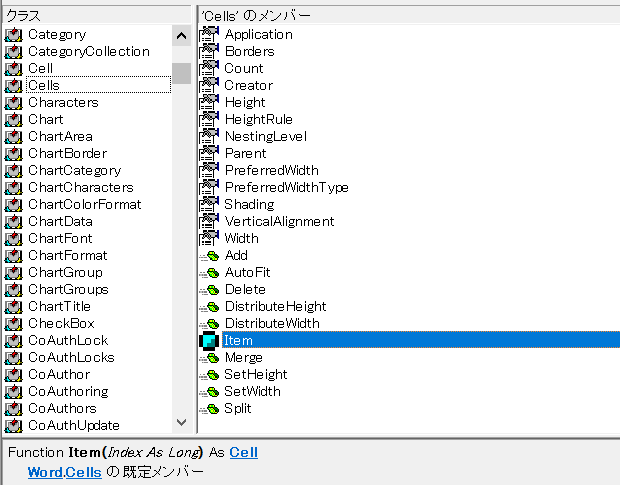
個々のセルを取得できます。
現在のセルを確認するサンプルマクロ
具体的なコードで確認しましょう。
表の中にカーソルを置いた状態にしてから、以下のSubプロシージャを実行してください。
Dim cel As Cell
Set cel = Selection.Cells.Item(1)
Stop
End Sub
Itemメソッドは、他のコレクションと同様に既定メンバーですから上記の、
Set cel = Selection.Cells.Item(1)
は、「.Item」を省略して、
Set cel = Selection.Cells(1)
と書いてもOKです。
現在のセルを表すCellオブジェクトの中身を確認しよう
Stopステートメントで中断したら、拙著『Excel VBAユーザーのためのWord VBA入門(1)』等で多用しているローカルウィンドウで、Cell型のオブジェクト変数celを確認しましょう。
わかりやすいのは、現在のセルの列番号・行番号です。
オブジェクト変数cel展開すると見える、ColumnIndexプロパティには現在のセルの列番号が
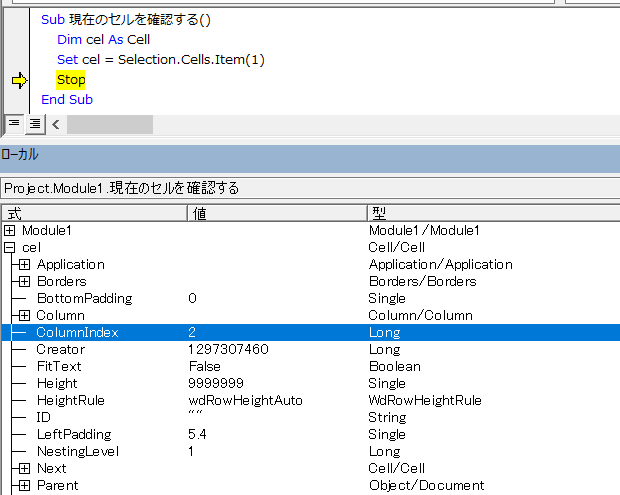
RowIndexプロパティには現在のセルの行番号が表示されています。
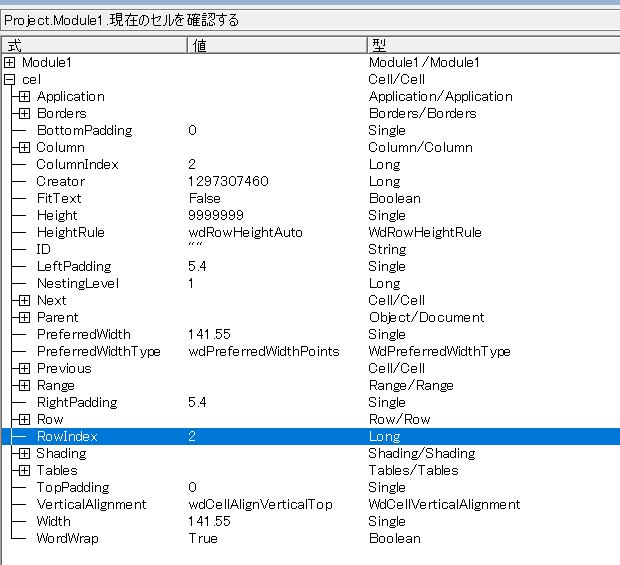
※上図は2行目2列目のセルを選択して実行した状態です。
最終更新日時:2021-09-03 16:45
Home » ワードマクロ・Word VBAの使い方 » 表・テーブル » Word VBAで現在のセルを

 『インストラクターのネタ帳』では、2003年10月からMicrosoft Officeの使い方などを紹介し続けています。
『インストラクターのネタ帳』では、2003年10月からMicrosoft Officeの使い方などを紹介し続けています。










